Win10系统IP地址设置
1、要设置IP地址,有两种方式,都需要找到相应的网络连接。
一种是桌面右下角的网络按钮,无线和有线两种形式,下图是无线形式。
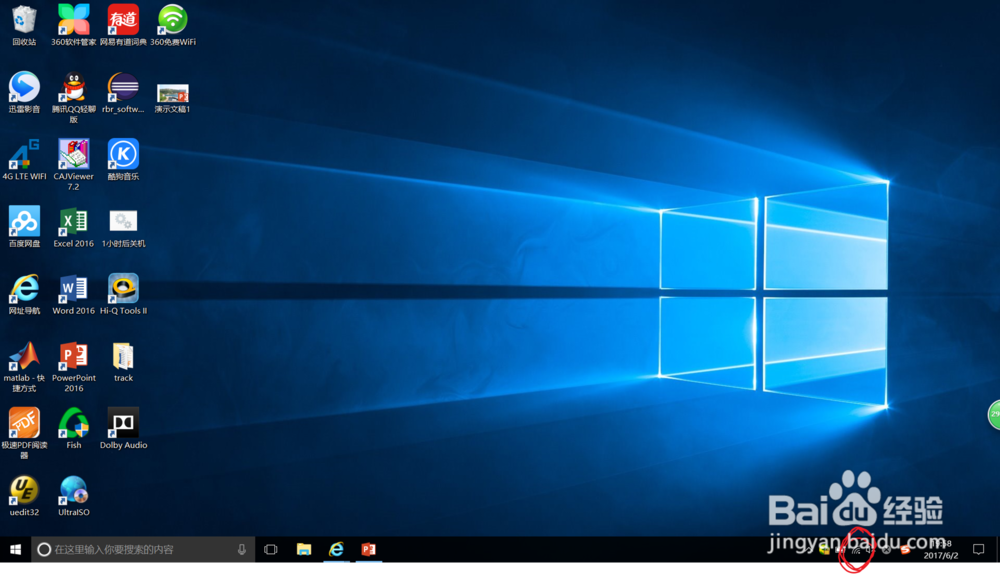
2、单机该图标就可以出现如下界面。
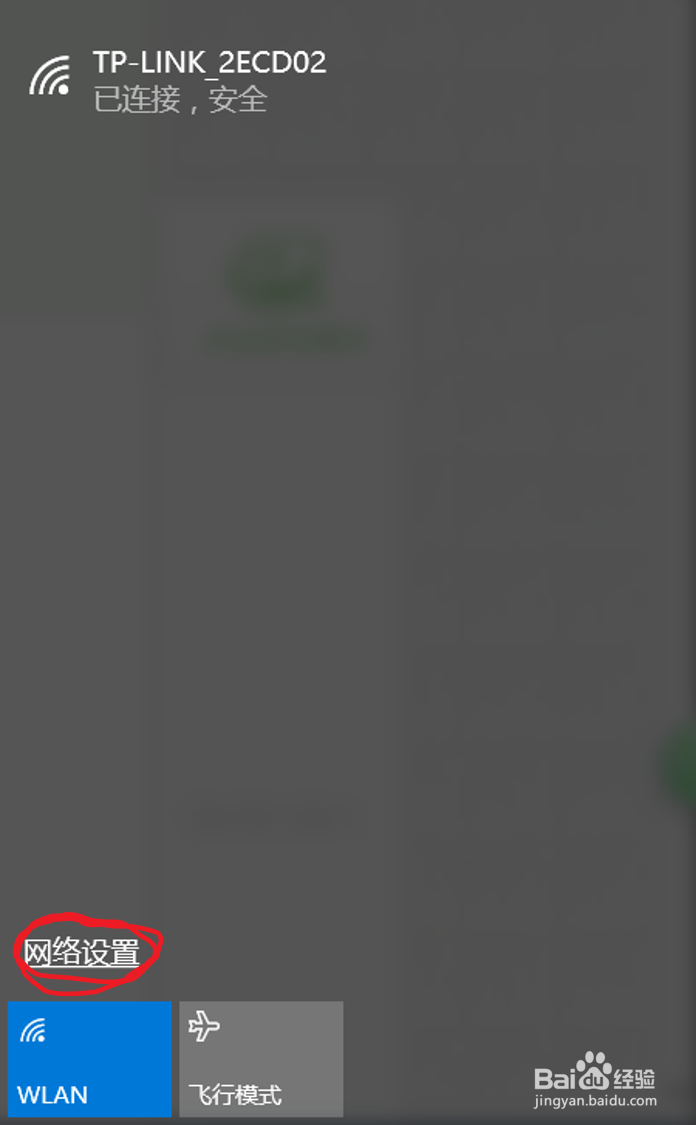
3、我们点击打开网络设置——“网络和共享中心”。

4、打开网络设置也可以使用“控制面板”。
在“此电脑”中单击向上按钮。
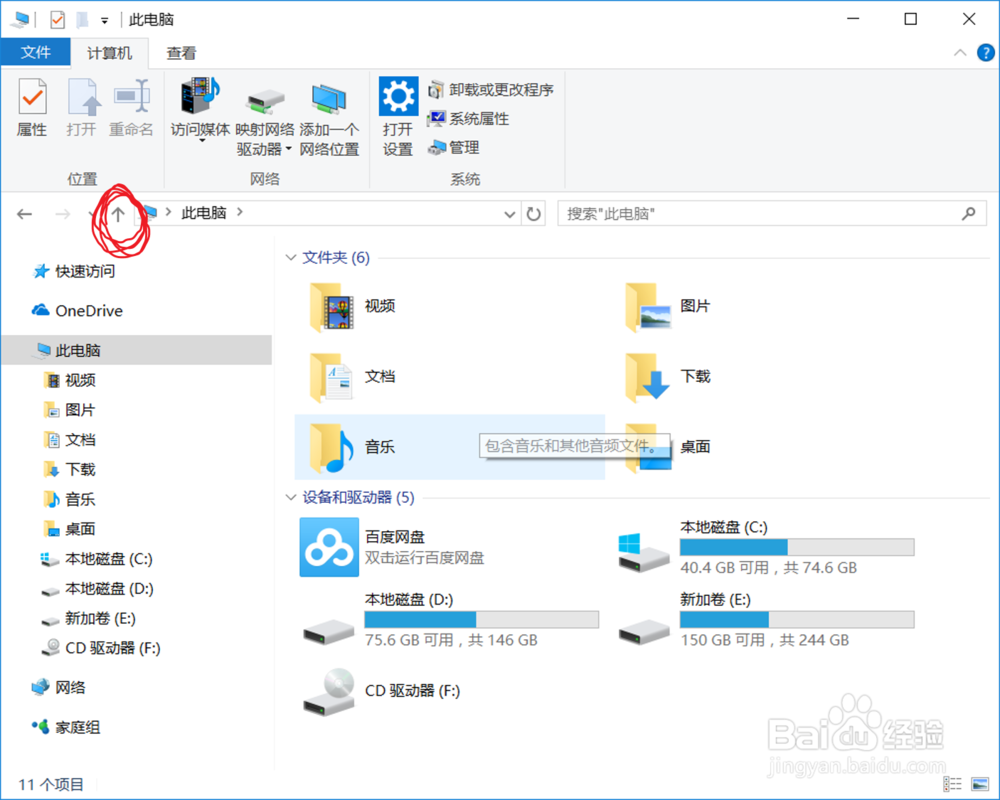
5、然后打开“控制面板”——“查看网络状态和任务”(即网络共享中心)
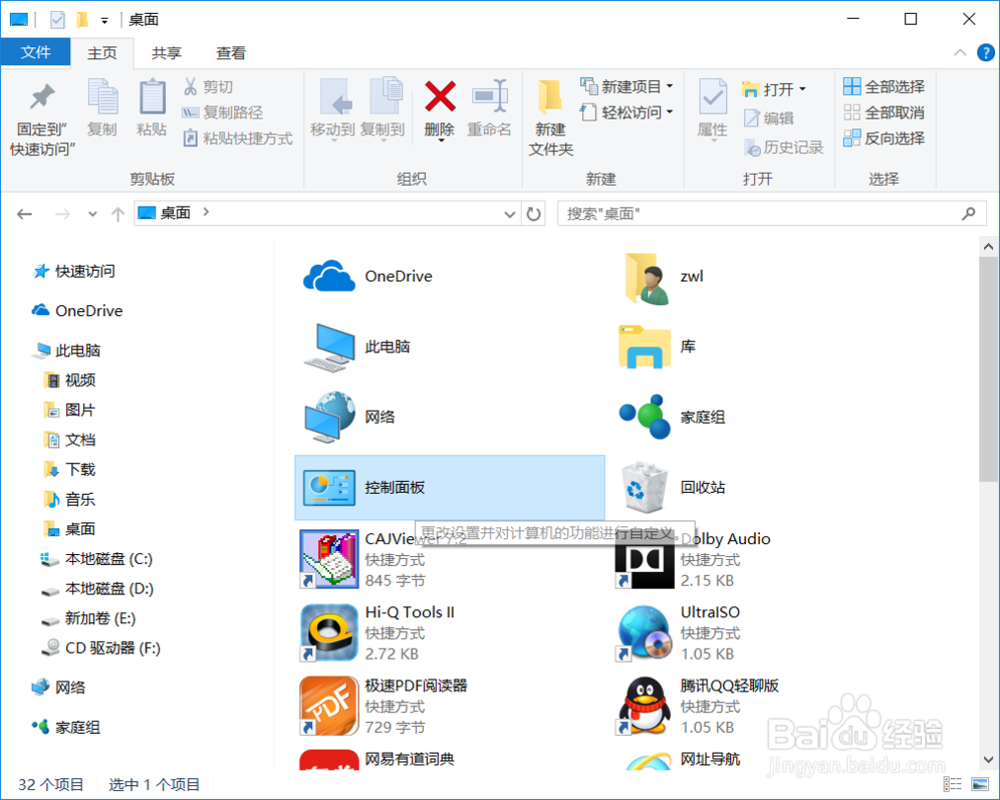
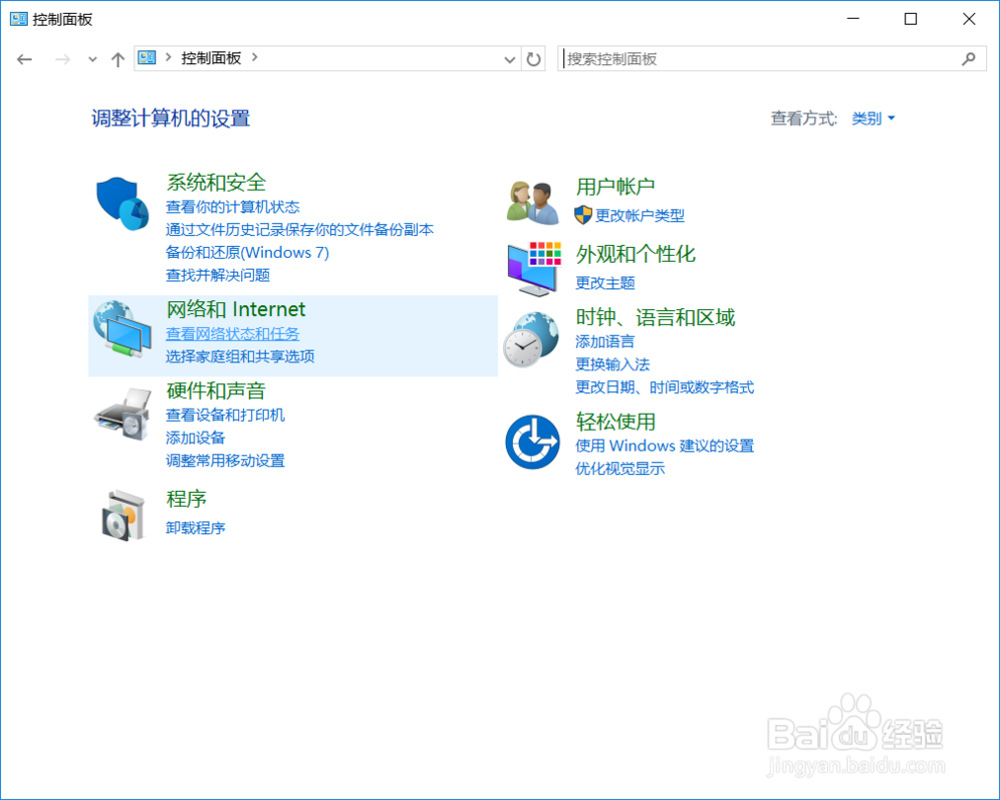

6、无线网络和有线网络是一样的。
打开访问连接后,查看属性。
然后双击“此链接使用下列项目”中的“Internet 协议版本4(TCP/IPv4)”
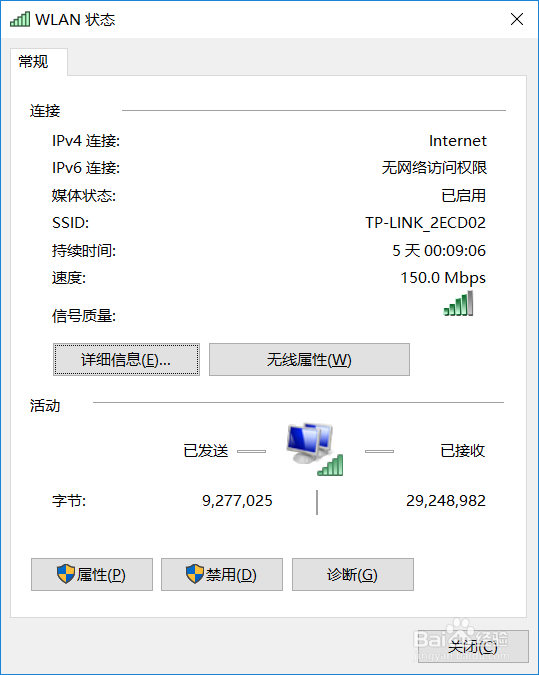

7、如果要自动获取IP的话,就不用填写了。
如果需要手动填写,那就选择“使用下面的IP”,把IP地址填好就可以啦!

声明:本网站引用、摘录或转载内容仅供网站访问者交流或参考,不代表本站立场,如存在版权或非法内容,请联系站长删除,联系邮箱:site.kefu@qq.com。
阅读量:61
阅读量:51
阅读量:40
阅读量:153
阅读量:134